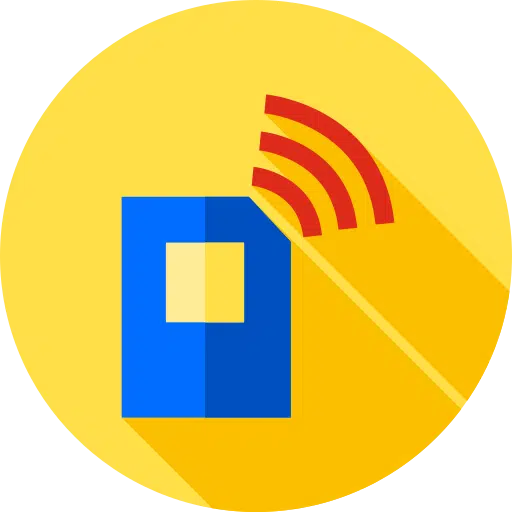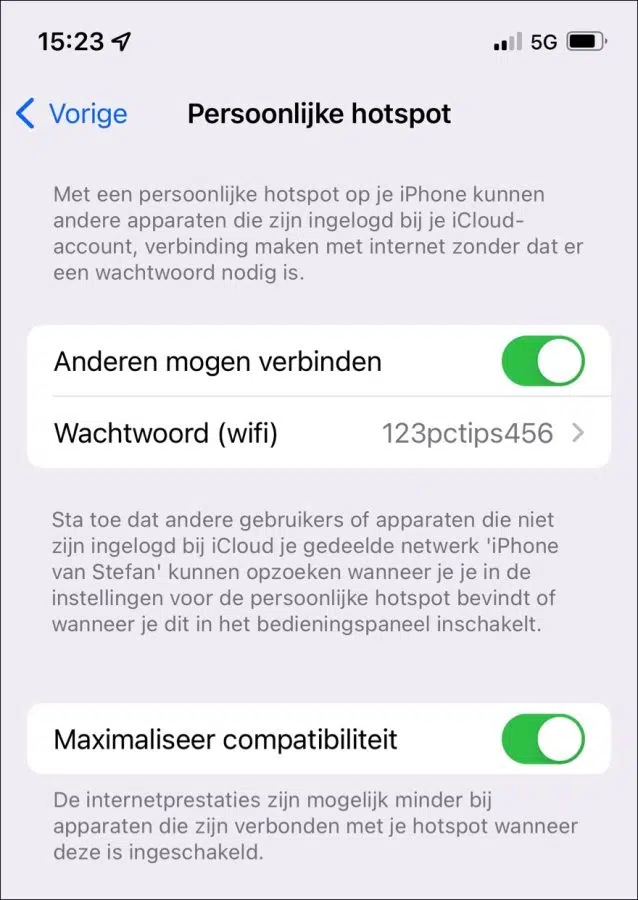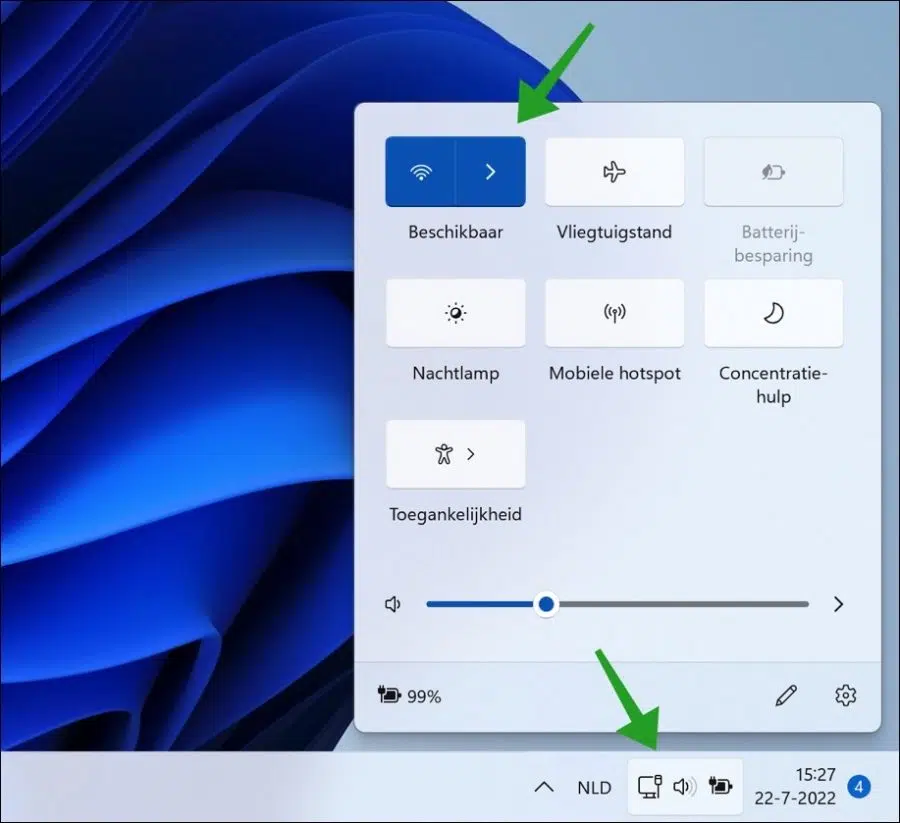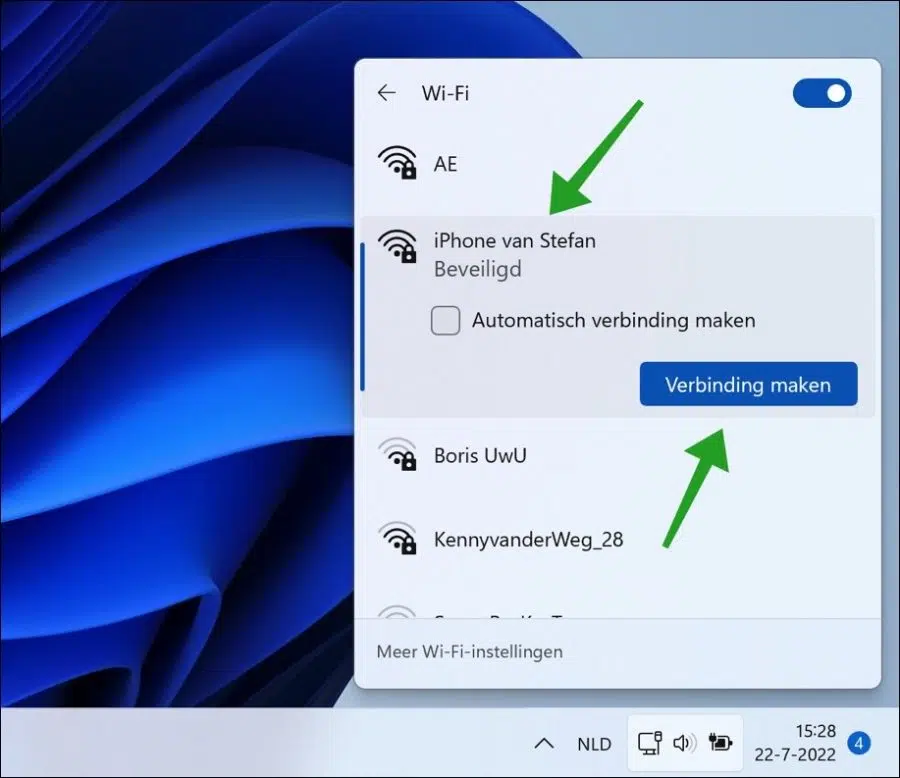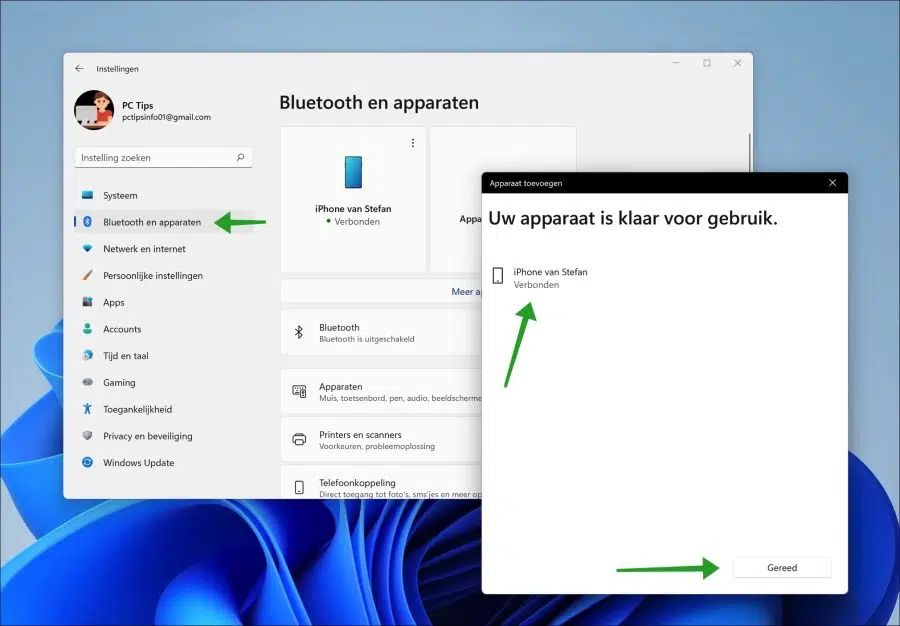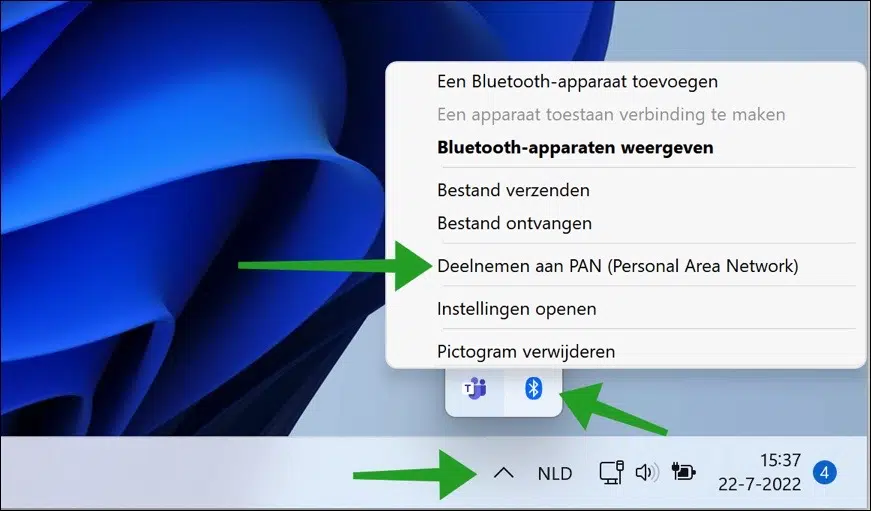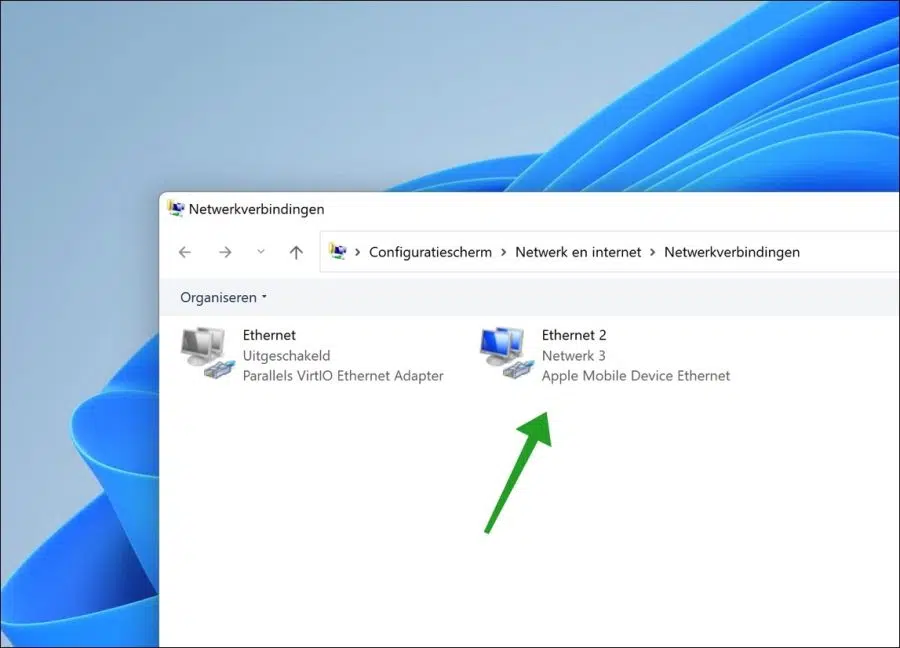Estas son tres formas de compartir la conexión a Internet móvil de tu iPhone con tu Windows 11 o PC con Windows 10. Si temporalmente no tienes Internet en tu PC, o estás en un lugar donde no hay WiFi o cable de Internet disponible, puedes usar la conexión a Internet móvil de tu iPhone.
Hay tres formas diferentes de compartir la conexión a Internet de su iPhone con una PC con Windows. La primera forma es a través de un Hotspot. Utiliza su iPhone para crear un punto de acceso y luego conecta su PC con Windows a este punto de acceso WiFi de iPhone.
La segunda forma es mediante una conexión Bluetooth. Primero se conecta a través de Bluetooth a través de su PC a su iPhone, luego se conecta a través de Bluetooth a la conexión a Internet móvil.
La tercera y última forma es mediante USB. Conecta su iPhone y su computadora con Windows a través de USB. Luego habilita Personal Hotspot en su iPhone y la conexión a Internet móvil se compartirá con su computadora con Windows 11 o Windows 10 a través de iTunes.
Utilice la conexión a Internet móvil de iPhone en una PC con Windows 11 o Windows 10
Comparta la conexión a Internet móvil del iPhone a través de un punto de acceso WiFi
Puede configurar su iPhone para que pueda compartir la conexión a Internet móvil a través de un punto de acceso. Un punto de acceso es una señal que transmite tu iPhone para que otros dispositivos puedan conectarse a él. Cuando su PC con Windows se conecta al punto de acceso WiFi de su iPhone, la conexión a Internet móvil se comparte con la computadora.
Abre la configuración de tu iPhone. Luego haga clic en "Punto de acceso personal". Habilite la opción "Permitir que otros se conecten" y configure una si es necesario contraseña para el wifi punto caliente.
Ahora abra el Centro de actividades en su computadora con Windows. Luego haga clic en Wi-Fi y seleccione el punto de acceso de la lista.
El nombre del punto de acceso del iPhone es el nombre del iPhone.
Ahora se ha conectado correctamente al punto de acceso creado en su iPhone. La conexión de datos móviles de su iPhone ahora está disponible en su PC con Windows 11 o Windows 10.
Compartir la conexión a Internet móvil del iPhone mediante Bluetooth
Asegúrese de que Bluetooth esté activado tanto en su iPhone como en su computadora. También puede compartir la conexión a Internet móvil desde su iPhone a su computadora con Windows a través de Bluetooth. Sin embargo, esta opción de Bluetooth es más lenta que la opción de punto de acceso.
Primero habilite la función de punto de acceso en su iPhone. También asegúrese de que Bluetooth esté habilitado en su iPhone. Luego haga clic derecho en el botón Inicio. En el menú haga clic en Configuración. A la izquierda pulsa en “Bluetooth y dispositivos”.
Ahora haga clic en "Agregar dispositivo". Espere a que se encuentre el iPhone y haga clic en el iPhone para conectarse a él. Si el iPhone está conectado a la PC a través de Bluetooth, haga clic en Listo.
Ahora haga clic en el icono del menú adicional. Cuando vea el icono de Bluetooth, haga clic derecho sobre él. En el menú, haga clic en “Participar en PAN (Red de Área Personal).
Luego haga clic derecho en el iPhone. En el menú, haga clic en conectarse vía y seleccione el punto de acceso.
Ahora está conectado a la conexión de datos móviles del iPhone a través de Bluetooth.
Compartir la conexión a Internet móvil del iPhone mediante USB
También puedes compartir la conexión a Internet móvil de tu iPhone con tu computadora con Windows a través de USB. Para hacer esto, primero debes conectar el iPhone a tu computadora a través de USB. Luego instala iTunes en tu PC con Windows.
Abrir panel de control y vaya a Panel de control > Redes e Internet > Conexiones de red. Verá un nuevo dispositivo Ethernet llamado "Apple Ethernet para dispositivos móviles”. Cuando este adaptador esté encendido y conectado, tendrá una conexión a Internet móvil a través de USB.
¿La conexión compartida a Internet móvil del iPhone no funciona?
Hay algunas cosas que debes verificar si compartir la conexión de datos móviles con tu PC con Windows no funciona.
Primero, asegúrese de que "permitir que otros se conecten" esté habilitado en las opciones de punto de acceso de su iPhone. Si está habilitado, asegúrese de que "Maximizar compatibilidad" esté habilitado en las opciones de Personal Hotspot de su iPhone. Esta opción garantiza que también puedan conectarse dispositivos que no admiten WiFi de 5 GHz.
¿Está su iPhone conectado vía Bluetooth a su PC con Windows? Si se conecta a través de USB, asegúrese de tener iTunes instalado y de estar utilizando un cable USB oficial de iPhone.
espero que esto te ayude. ¡Gracias por leer!
Lea también: Convierta Windows 11 en un punto de acceso móvil.